So installieren und aktivieren Sie Ihr eSIM auf Android
Vielen Dank, dass du dich für eSIM.sm entschieden hast! In diesem Leitfaden erfährst du, wie du deine eSIM richtig einrichtest und die wichtigsten Funktionen dieses Dienstes richtig nutzt.
Zunächst muss bei jedem Gerät überprüft werden, ob das Gerät mit der eSIM-Technologie kompatibel ist. Nicht alle Geräte unterstützen eSIMs, daher ist es wichtig, dies zuerst zu überprüfen.
Um die Kompatibilität zu prüfen, besuche Kompatibilitätsseite .
Allgemeine Schritte
Wir empfehlen, die eSIM am Tag vor deiner Abreise zu installieren. Wähle bei Ankunft am Zielort unsere eSIM für „mobile Daten“ in den Telefoneinstellungen aus.
Benutze die QR-Code-Installation beim Scannen von einem anderen Gerät. Ansonsten folge den Anweisungen der manuellen Installation.
Android eSIM Einrichtungsanleitung
Was du brauchst
- Ein Android-Handy, das mit eSIM kompatibel ist.
- Die Installations-E-Mail
Samsung-Telefon
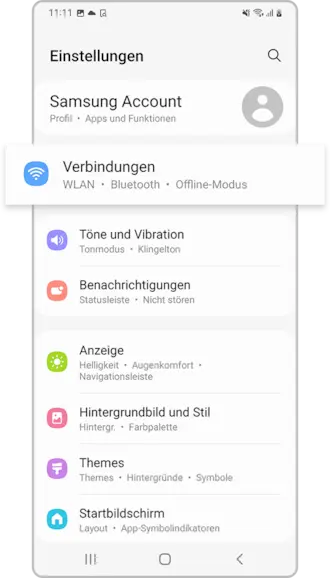
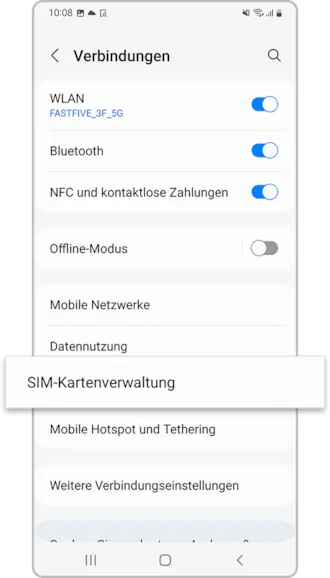
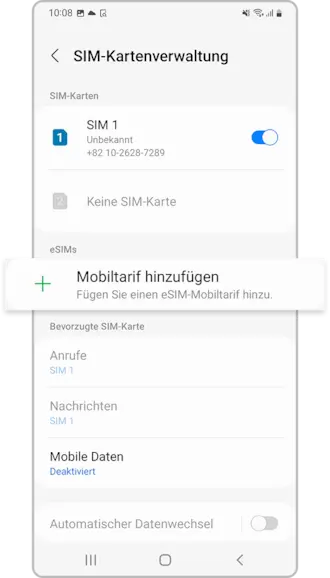
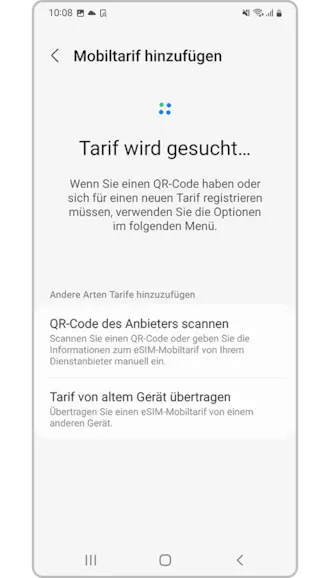
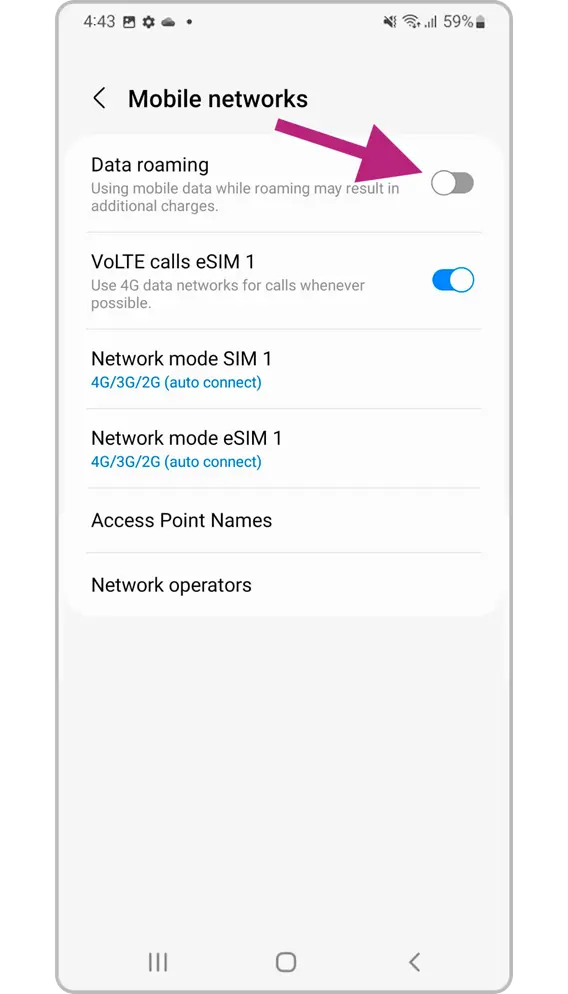
Anweisungen zur manuellen Einrichtung von Samsung:
Wenn Sie den QR-Code nicht scannen können, müssen Sie die Anweisungen zur manuellen Einrichtung befolgen:
- Gehen Sie zu „Einstellungen“, tippen Sie auf „Verbindungen“ und dann auf „SIM-Karten-Manager“ auf Ihrem Gerät.
- Tippen Sie auf „Mobilfunktarif hinzufügen“ und dann auf „QR-Code des Mobilfunkanbieters scannen“.
- Tippen Sie auf „Aktivierungscode eingeben“.
- Geben Sie die SM-DP+-Adresse und den Aktivierungscode ein, indem Sie sie kopieren, tippen Sie auf „Verbinden“ und dann auf „Bestätigen“.
Google Pixel-Telefon
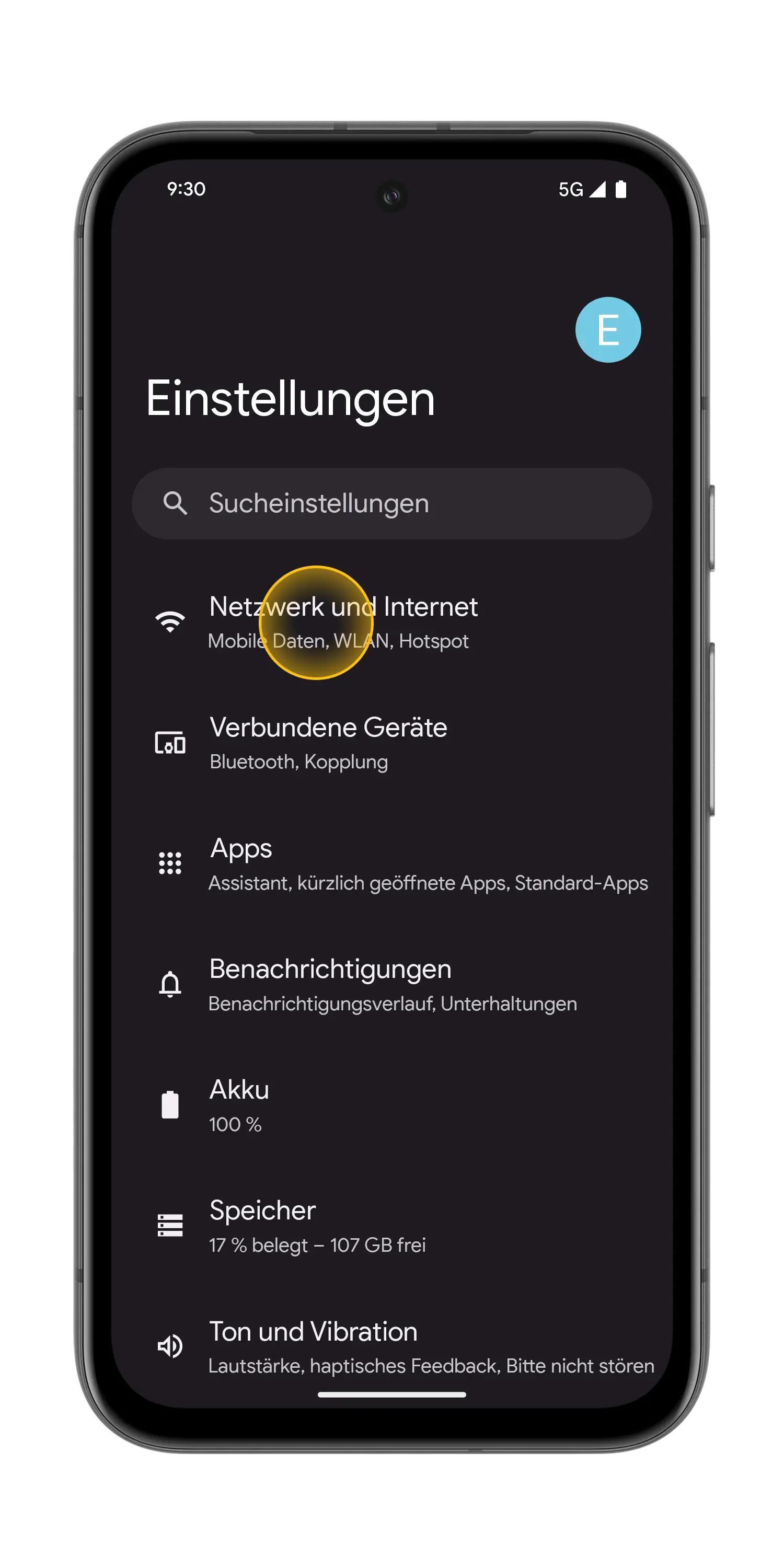
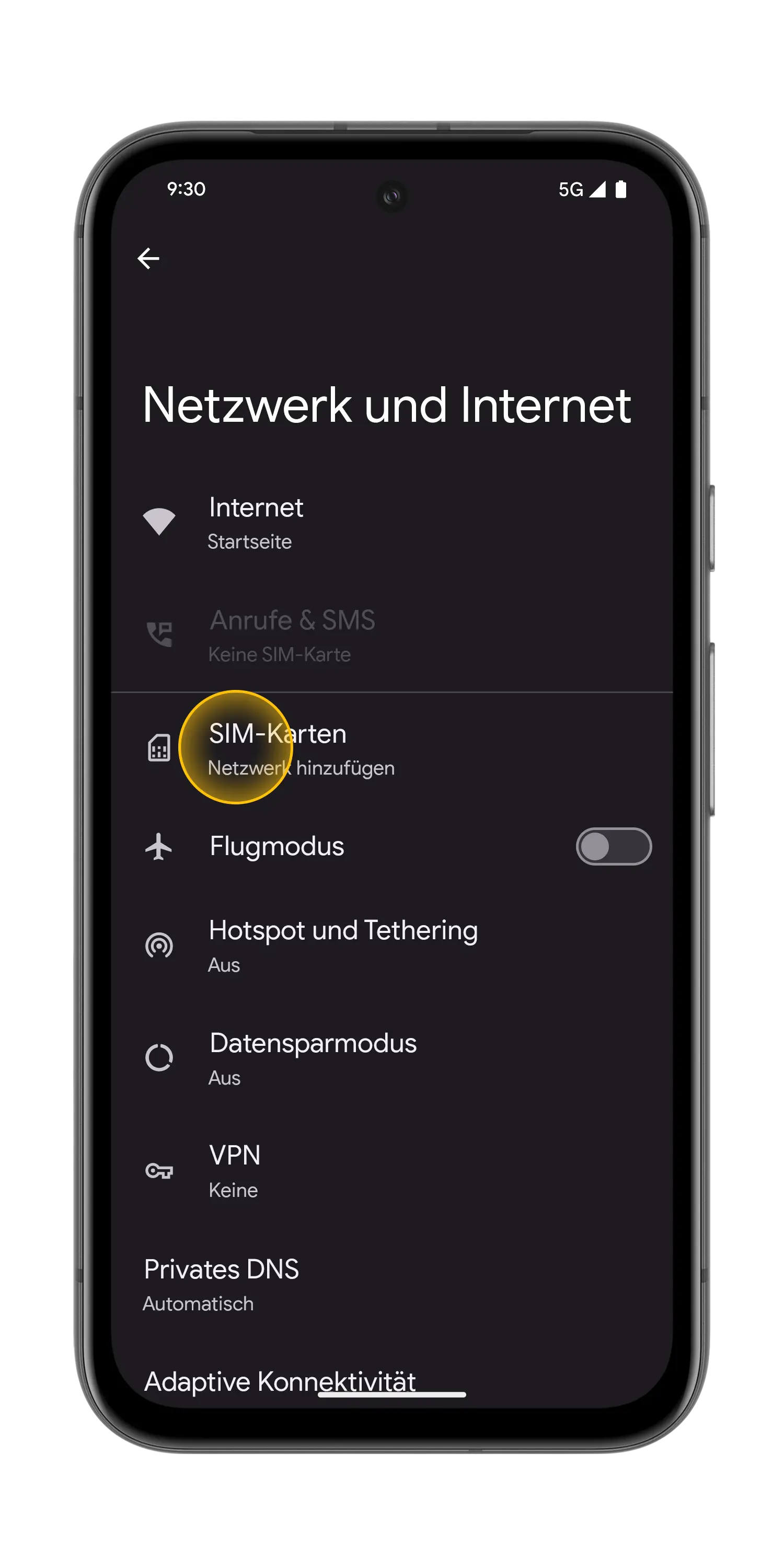

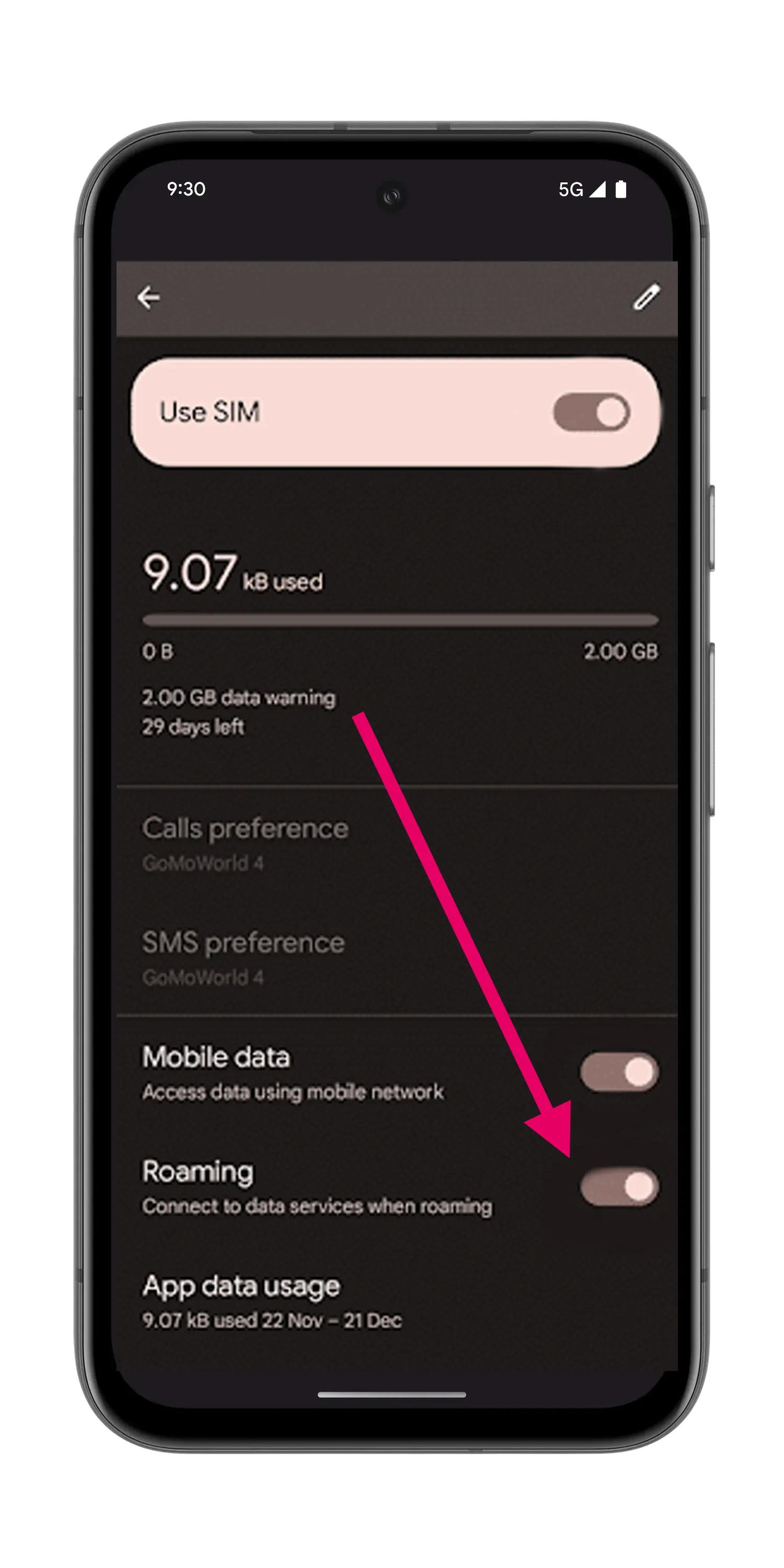
Anweisungen zur manuellen Pixel-Einrichtung:
Wenn Sie den QR-Code nicht scannen können, müssen Sie die Anweisungen zur manuellen Einrichtung befolgen:
- Gehen Sie zu „Einstellungen“, tippen Sie auf „Netzwerk & Internet“ und dann auf „(+)“ neben dem Abschnitt „SIMs“. Wenn dieser nicht verfügbar ist, tippen Sie auf Ihrem Gerät auf „SIMs/Mobilfunknetz“.
- Tippen Sie auf „Stattdessen eine SIM-Karte herunterladen?“ und dann auf „Weiter“.
- Tippen Sie auf „Anderes Netzwerk verwenden“, wenn Sie Ihr Netzwerk bestätigen müssen.
- Tippen Sie auf „Benötigen Sie Hilfe?“ und dann auf „Manuell eingeben“.
- Geben Sie die SM-DP+-Adresse und den Aktivierungscode ein, indem Sie sie kopieren, tippen Sie auf „Weiter“ und dann auf „Herunterladen/Aktivieren“.
- Tippen Sie auf „Einstellungen/Fertig“, wenn der Bildschirm „Download abgeschlossen“ angezeigt wird.
Xiaomi-Telefon
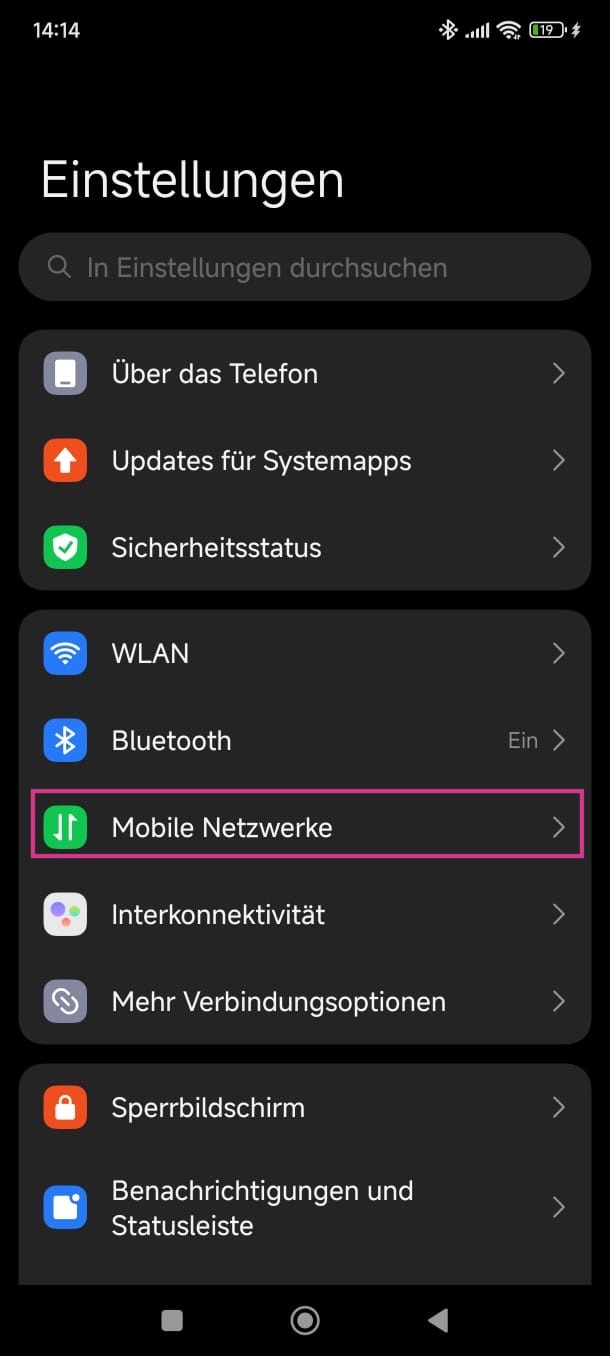
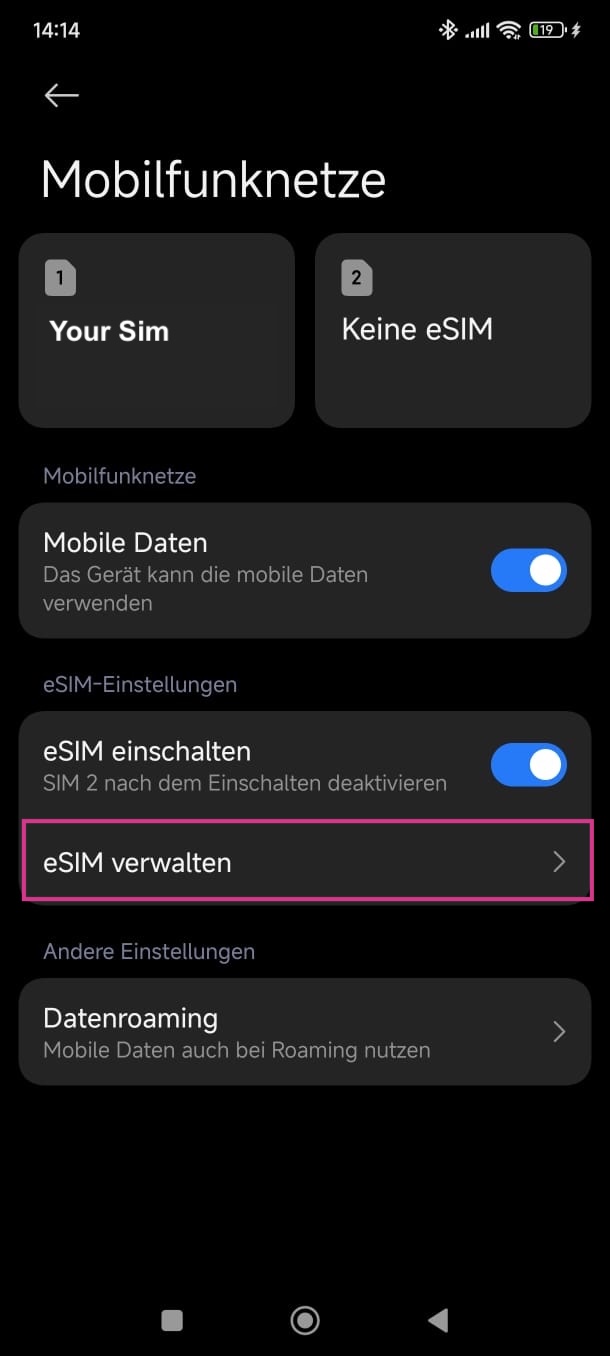
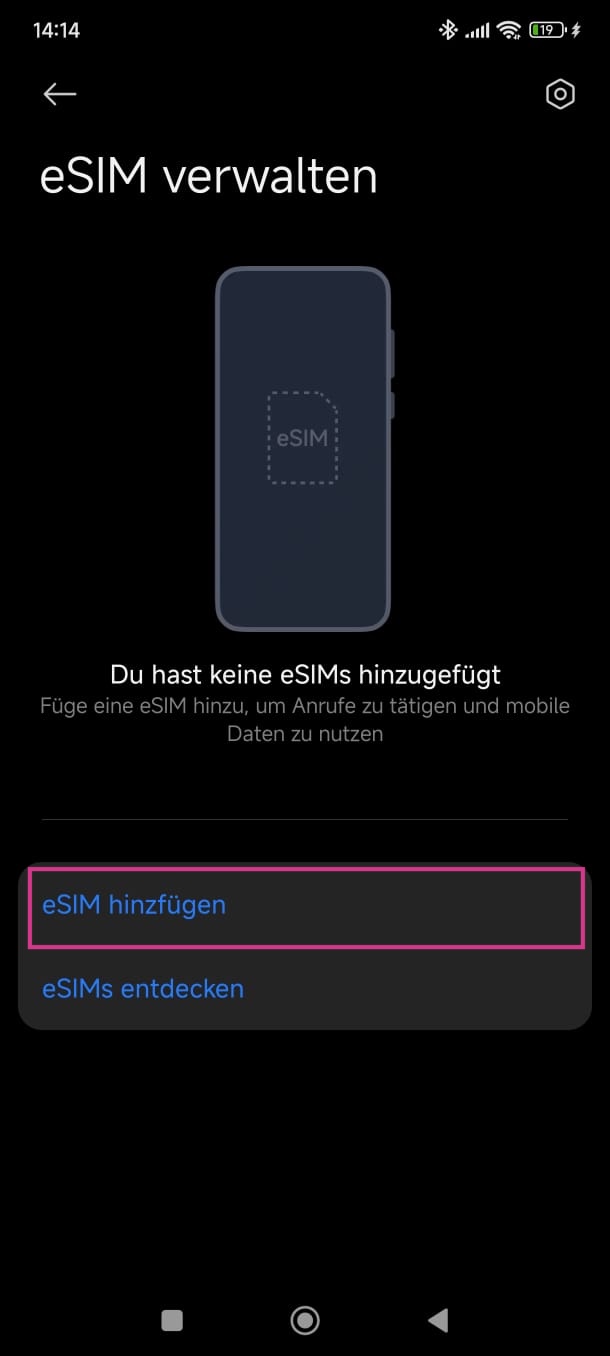
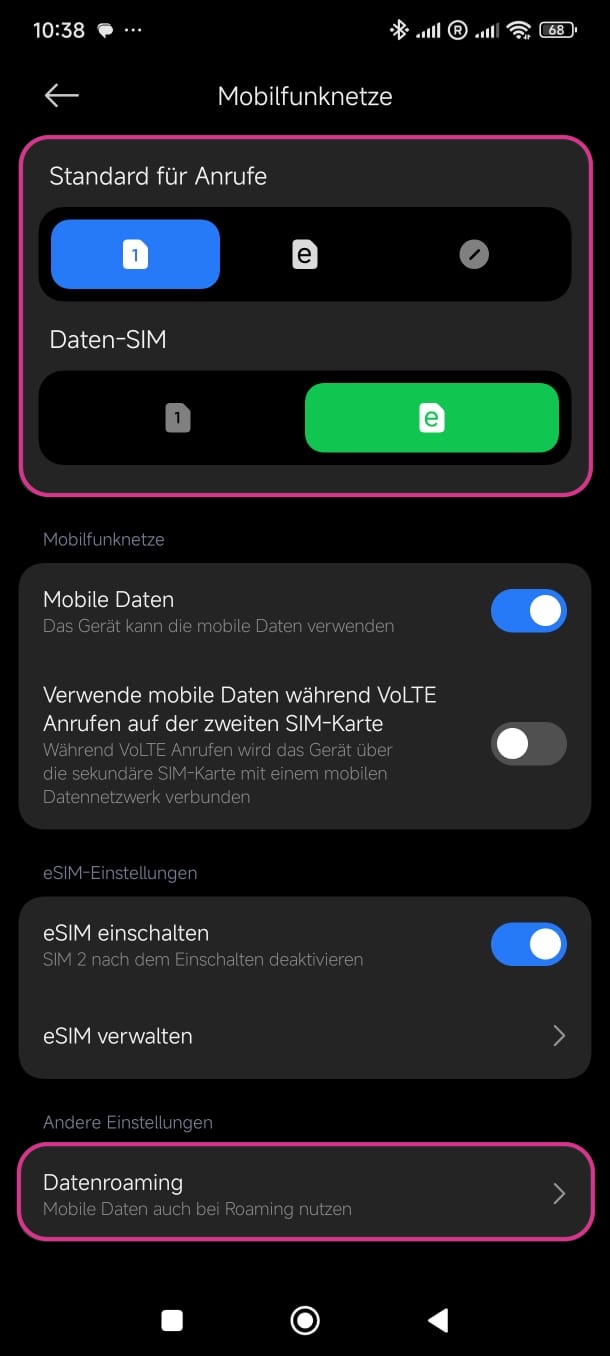
Anweisungen zur manuellen Einrichtung von Xiaomi:
Wenn Sie den QR-Code nicht scannen können, müssen Sie die Anweisungen zur manuellen Einrichtung befolgen:
- Gehen Sie zu „Einstellungen“, tippen Sie auf „Mobilfunknetzwerke“ und dann auf „eSIM verwalten“.
- Tippen Sie auf „eSIM hinzufügen“.
- Anstatt den QR-Code zu scannen, drücken Sie „Stattdessen manuell hinzufügen“
- Tippen Sie auf „Aktivierungscode verwenden“.
- Geben Sie die SM-DP+-Adresse und den Aktivierungscode ein, indem Sie sie kopieren, tippen Sie auf „OK“ und dann auf „Hinzufügen“.
- Tippen Sie auf „Verstanden“, wenn der Bildschirm „Download abgeschlossen“ angezeigt wird.
